PS如何全屏显示图片?
溜溜自学 平面设计 2022-04-24 浏览:1685
大家好,我是小溜,相信很多朋友都有在使用PS那么大家在使用PS的过程当中如何全屏显示图片呢?关于这个问题小编就和大家分享一下我的经验,希望能够帮助到大家。
想要更深入的了解“PS”可以点击免费试听溜溜自学网课程>>
工具/软件
电脑型号:联想(Lenovo)天逸510S;系统版本:Windows7;软件版本:PS CS6
方法/步骤
第1步
首先在我们的电脑桌面上找到ps并点击它,如下图所示。

第2步
然后插入一个图层,并添加一张图片,如下图所示,

第3步
然后点击屏幕右上方的视图,如下图所示。
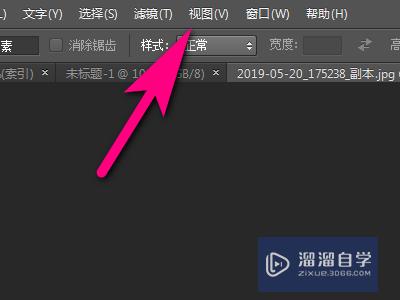
第4步
接着点击屏幕模式,如下图所示。
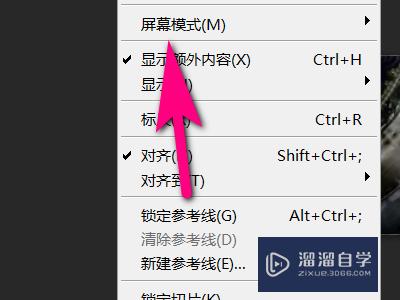
第5步
然后点击全屏模式,如下图所示。
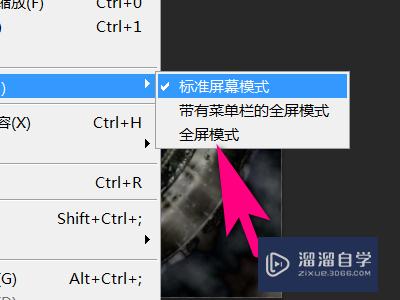
第6步
最后点击全屏就可以了。
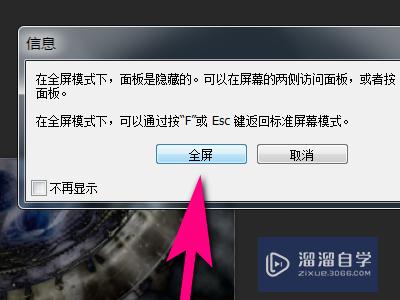
温馨提示
好了,以上就是“PS如何全屏显示图片?”这篇文章全部内容了,小编已经全部分享给大家了,还不会的小伙伴们多看几次哦!最后,希望小编今天分享的文章能帮助到各位小伙伴,喜欢的朋友记得点赞或者转发哦!
相关文章
距结束 05 天 01 : 53 : 00
距结束 00 天 13 : 53 : 00
首页








